虚拟串口使用方法
- 格式:doc
- 大小:2.05 MB
- 文档页数:9

linux 虚拟串口实现方法概述及解释说明1. 引言1.1 概述本文将介绍Linux下实现虚拟串口的方法,并对每种方法进行解释说明。
虚拟串口指的是一种软件仿真的串口设备,可以模拟物理串口的功能,实现数据的收发和传输。
在Linux系统中,使用虚拟串口可以满足一些特定场景下的需求,如开发、测试和调试等。
1.2 文章结构本文按照以下结构进行组织:- 第一部分为引言,对文章进行概述,并介绍文章的结构和目标;- 第二部分将介绍虚拟串口的背景知识,包括串口通信原理、虚拟串口定义与作用以及Linux中虚拟串口的应用场景;- 第三部分将详细介绍Linux下实现虚拟串口的三种方法:内核模块方式、用户空间模拟方式和设备树(DT)方式;- 第四部分将对每种实现方法进行解释说明,包括其原理、特点和适用情况;- 第五部分为总结与展望,对文章内容进行总结并展望未来发展方向。
1.3 目的本文旨在提供一个全面且清晰的介绍Linux下实现虚拟串口方法的资料,帮助读者理解虚拟串口的概念和原理,并根据实际需求选择合适的实现方法。
通过阅读本文,读者将了解到不同实现方法的优缺点,以及它们在不同场景下的应用情况。
同时,本文也对未来虚拟串口技术的发展进行展望。
2. 虚拟串口的背景:2.1 串口通信的基本原理:串口是一种用于在计算机和外部设备之间进行数据传输的通信接口。
它通过一个物理连接,使用一组控制信号和数据信号来实现双向通信。
串口通信具有简单、可靠、广泛应用等特点,因此在许多领域都得到了广泛应用,如电脑与打印机、调制解调器、路由器等设备之间的连接。
2.2 虚拟串口的定义与作用:虚拟串口是对物理串口进行仿真或模拟的一种技术。
它通过软件方式模拟了一个不存在的串行接口,使得应用程序可以通过虚拟串口与外部设备进行通信。
虚拟串口具有操作灵活、易于扩展等特点,可以提供与物理串口相似或更强大的功能。
2.3 虚拟串口在Linux中的应用场景:在Linux系统中,虚拟串口广泛应用于各种嵌入式系统开发和调试场景。
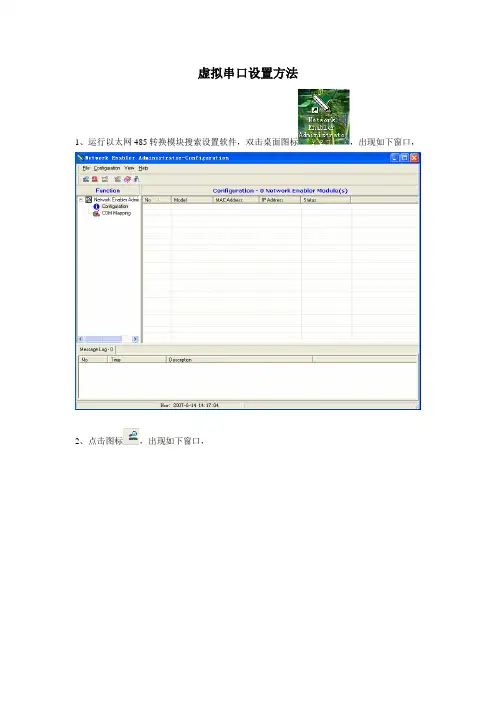
虚拟串口设置方法
1、运行以太网485转换模块搜索设置软件,双击桌面图标,出现如下窗口,
2、点击图标,出现如下窗口,
待搜索完毕后,见下图:本矿使用的以太网485转换模块IP地址为:10.27.105.150,
如不是此IP地址,则双击红圈内地址,出现以下窗口,
点击“Network”,选择“Modify”前的复选矿,打钩够修改IP地址。
点击选择“Operating Mode”, 见以下窗口,选择“Modify”前的复选矿打钩。
双击第一行目录,
出现以下窗口:下拉菜单必须选择“Real COM Mode”。
完成后OK保存。
3、选择“COM Mapping”,见下图:
点击图标,见下图:
点击“Rescan”按钮,搜索完毕后,如图处打钩,OK保存。
双击如图红圈处目录,
见下图:选择“Basic Settings”下拉菜单选择“COM4”。
选择“Serial Parameters”,见下图:设置成如图所示即可。
OK保存。
4、最后关闭以下窗口,如有提示,YES保存。
虚拟串口配置就此完成。
重启电脑。
口被占用。
(运行KJ95目录下可进行此设置。
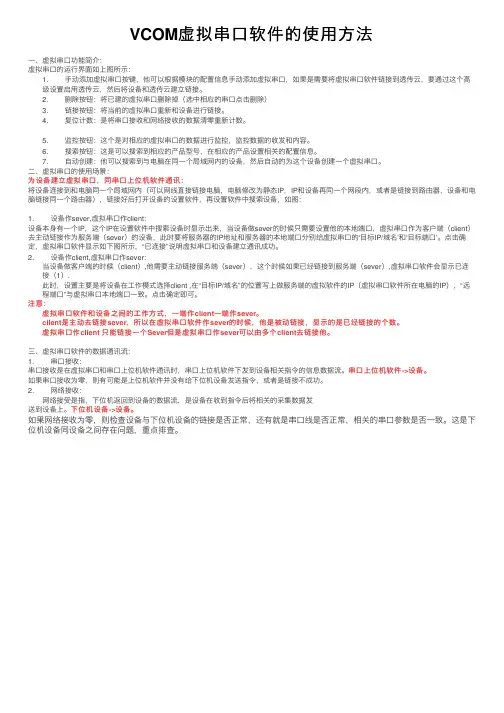
VCOM虚拟串⼝软件的使⽤⽅法⼀、虚拟串⼝功能简介:虚拟串⼝的运⾏界⾯如上图所⽰:1.⼿动添加虚拟串⼝按键,他可以根据模块的配置信息⼿动添加虚拟串⼝,如果是需要将虚拟串⼝软件链接到透传云,要通过这个⾼级设置启⽤透传云,然后将设备和透传云建⽴链接。
2.删除按钮:将已建的虚拟串⼝删除掉(选中相应的串⼝点击删除)3.链接按钮:将当前的虚拟串⼝重新和设备进⾏链接。
4.复位计数:是将串⼝接收和⽹络接收的数据清零重新计数。
5.监控按钮:这个是对相应的虚拟串⼝的数据进⾏监控,监控数据的收发和内容。
6.搜索按钮:这是可以搜索到相应的产品型号,在相应的产品设置相关的配置信息。
7.⾃动创建:他可以搜索到与电脑在同⼀个局域⽹内的设备,然后⾃动的为这个设备创建⼀个虚拟串⼝。
⼆、虚拟串⼝的使⽤场景:为设备建⽴虚拟串⼝,同串⼝上位机软件通讯:将设备连接到和电脑同⼀个局域⽹内(可以⽹线直接链接电脑,电脑修改为静态IP,IP和设备再同⼀个⽹段内,或者是链接到路由器,设备和电脑链接同⼀个路由器),链接好后打开设备的设置软件,再设置软件中搜索设备,如图:1.设备作sever,虚拟串⼝作client:设备本⾝有⼀个IP,这个IP在设置软件中搜索设备时显⽰出来,当设备做sever的时候只需要设置他的本地端⼝,虚拟串⼝作为客户端(client)去主动链接作为服务端(sever)的设备,此时要将服务器的IP地址和服务器的本地端⼝分别给虚拟串⼝的‘⽬标IP/域名’和‘⽬标端⼝’。
点击确定,虚拟串⼝软件显⽰如下图所⽰,“已连接”说明虚拟串⼝和设备建⽴通讯成功。
2.设备作client,虚拟串⼝作sever:当设备做客户端的时候(client),他需要主动链接服务端(sever),这个时候如果已经链接到服务端(sever),虚拟串⼝软件会显⽰已连接(1).此时,设置主要是将设备在⼯作模式选择client ,在“⽬标IP/域名”的位置写上做服务端的虚拟软件的IP(虚拟串⼝软件所在电脑的IP),“远程端⼝”与虚拟串⼝本地端⼝⼀致。
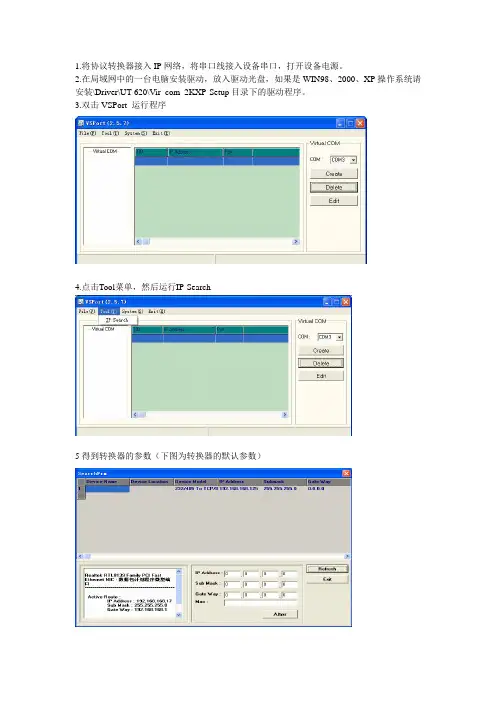
1.将协议转换器接入IP网络,将串口线接入设备串口,打开设备电源。
2.在局域网中的一台电脑安装驱动,放入驱动光盘,如果是WIN98、2000、XP操作系统请安装\Driver\UT-620\Vir_com_2KXP-Setup目录下的驱动程序。
3.双击VSPort 运行程序
4.点击Tool菜单,然后运行IP-Search
5得到转换器的参数(下图为转换器的默认参数)
6双击设置转换器参数
7输入用户名密码登陆设备(默认用户名。
密码均为admin )
8、用户可利用One PageQuick setup 页面来快速配置转换器,设置完成后APPL Y 保存设置
双击地址直接进入IE 浏览器
设备IP
网关
控制设备波特率这里为38400
这里不需要设置
控制机IP 地址
9创建虚拟串口连接
10创建虚拟串口后配置串口属性
创建成功显示
创建失败显示。

扫描枪使用设置说明
1.首先将扫描枪与电脑连接
2. 打开解压文件并解压.在文件夹中找到
执行,会出现如下窗口,等待自动安装,窗口会自动关闭。
3.然后用扫描枪扫描以下虚拟串口设置条码
扫描完成后电脑会提示发现新硬件4600,然后找到步骤2中解压文件.解压后的目录,并手动安装。
4.安装完成后,系统会再次提示安装 usbcdcacm_xxxxx驱动,只需安照之前4600安装方
法安装即可
5. 安装完成后,在我的电脑—属性—硬件—设备管理器 发现端口COM多了一个“Voyager
2D”单击右键“属性”在Force com port修改端口号,修改为“2”确定即可,
6.此时返回“设备管理器”发现端口变成“Voyager 2D (COM2)”说明已更改成功
7.然后在打开Commtokeybord,发现右下角右键选择’COM2’后即可采集条码在文档,记事本,网页等.传输。
8.如果需要添加回车后缀请扫描此条码
9.如果需要恢复出厂设置请扫描以下两个条码。
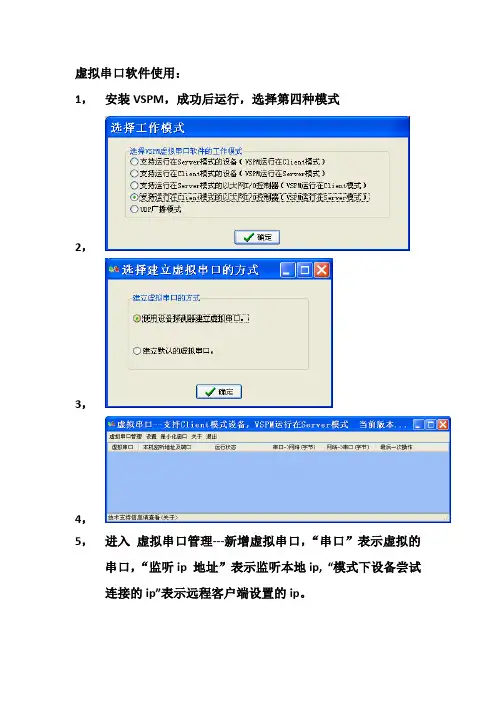
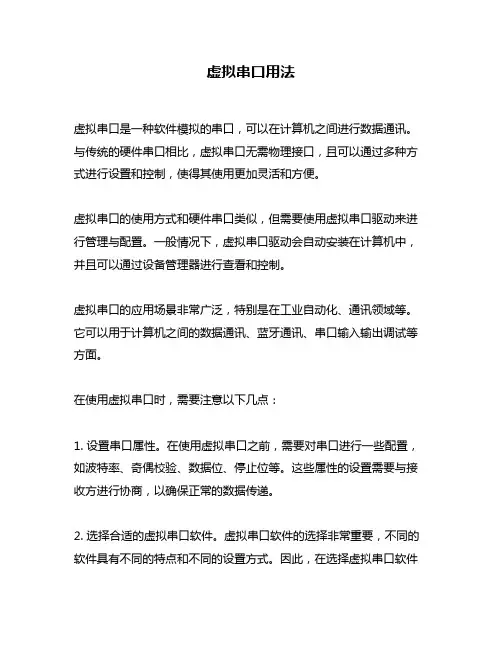
虚拟串口用法虚拟串口是一种软件模拟的串口,可以在计算机之间进行数据通讯。
与传统的硬件串口相比,虚拟串口无需物理接口,且可以通过多种方式进行设置和控制,使得其使用更加灵活和方便。
虚拟串口的使用方式和硬件串口类似,但需要使用虚拟串口驱动来进行管理与配置。
一般情况下,虚拟串口驱动会自动安装在计算机中,并且可以通过设备管理器进行查看和控制。
虚拟串口的应用场景非常广泛,特别是在工业自动化、通讯领域等。
它可以用于计算机之间的数据通讯、蓝牙通讯、串口输入输出调试等方面。
在使用虚拟串口时,需要注意以下几点:1. 设置串口属性。
在使用虚拟串口之前,需要对串口进行一些配置,如波特率、奇偶校验、数据位、停止位等。
这些属性的设置需要与接收方进行协商,以确保正常的数据传递。
2. 选择合适的虚拟串口软件。
虚拟串口软件的选择非常重要,不同的软件具有不同的特点和不同的设置方式。
因此,在选择虚拟串口软件时,应该根据实际应用需要进行选择,以确保其良好的稳定性和可靠性。
3. 防止数据丢失。
虚拟串口使用时,容易出现数据丢失的问题,这主要是由于虚拟串口的数据速率过快、缓存大小不足等造成的。
为了避免数据丢失,可以通过增加虚拟串口的缓存大小、减少串口速率等方式来解决。
4. 检测串口状态。
在使用虚拟串口时,需要监控串口的状态,以便及时发现并解决问题。
一些常见的串口状态包括:端口号、是否打开、接收到的字节数、发送的字节数等。
综上所述,虚拟串口是一种非常便捷和实用的通讯方式,其使用方法与硬件串口类似,但需要更加细心和谨慎地进行配置和管理。
如果能正确地使用虚拟串口,就可以在数据通讯方面获得更好的效果和更高的效率。
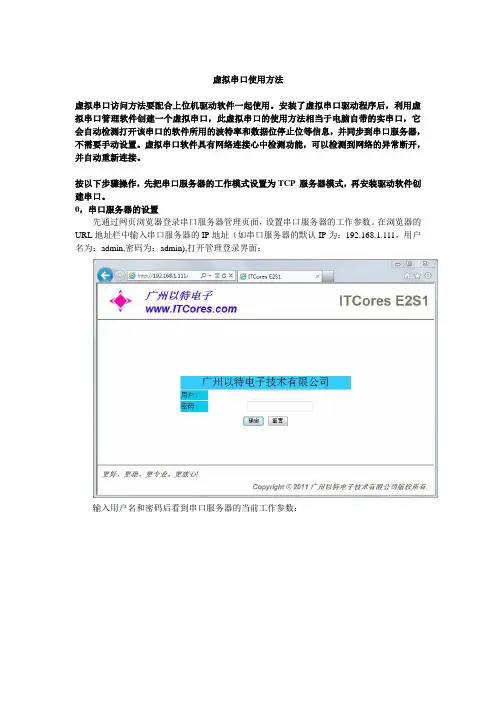
虚拟串口使用方法虚拟串口访问方法要配合上位机驱动软件一起使用。
安装了虚拟串口驱动程序后,利用虚拟串口管理软件创建一个虚拟串口,此虚拟串口的使用方法相当于电脑自带的实串口,它会自动检测打开该串口的软件所用的波特率和数据位停止位等信息,并同步到串口服务器,不需要手动设置。
虚拟串口软件具有网络连接心中检测功能,可以检测到网络的异常断开,并自动重新连接。
按以下步骤操作,先把串口服务器的工作模式设置为TCP 服务器模式,再安装驱动软件创建串口。
0,串口服务器的设置先通过网页浏览器登录串口服务器管理页面,设置串口服务器的工作参数。
在浏览器的URL地址栏中输入串口服务器的IP地址(如串口服务器的默认IP为:192.168.1.111,用户名为:admin,密码为:admin),打开管理登录界面:输入用户名和密码后看到串口服务器的当前工作参数:在对应的串口的[串口设置]功能选项中的[连接模式]选项中选择“TCP 服务器”(串口服务器一厂时一般默认为该模式),其它参数不用设置(驱动程序会根据实际检测到的情况自动修改)。
如下所示:其它选项不用填,选择“保存为默认设置”后提交马上生效,关机后仍然生效,当[连接模式]改变时请重启串口服务器。
1 虚拟串口软件安装要通过虚拟串口方式来访问设备必须安装此软件,通过socket方式即可不安装.安装软件系统要求:操作系统:windows2000/XP/2003;CPU:1.4G或以上;内存:128M以上。
在安装文件中,双击Setup.exe 文件,进入安装界面.点击下一步,进入下一个安装界面,如果同意软件安装协议选择”我接受”,否则选择”取消”退出安装.选择”我接受”进入下一个安装界面:选择程序安装目标文件夹,由于所需空间很小,只需要8M左右,一般按照默认则可,若要改变目标文件夹,在”浏览”中选择你的目标文件夹,单击”安装”按钮进入一下安装界面.在安装过程中会弹出以下窗口,提示正在安装驱动,请勿关闭此窗口,驱动安装完成后些窗口会自动关闭。
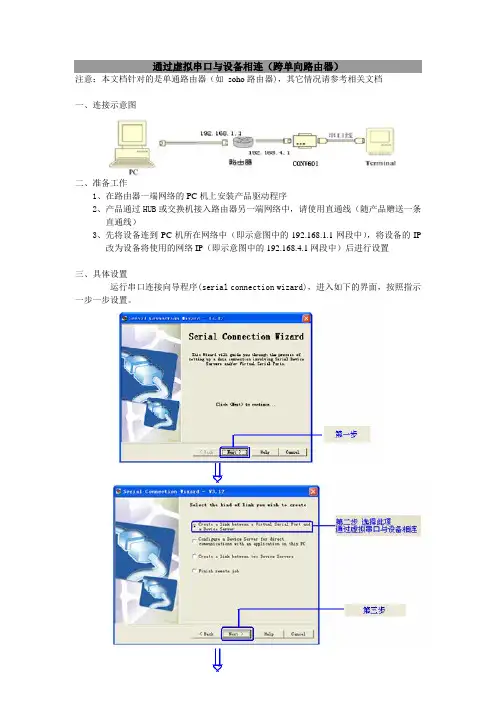
通过虚拟串口与设备相连(跨单向路由器)注意:本文档针对的是单通路由器(如soho路由器),其它情况请参考相关文档一、连接示意图二、准备工作1、在路由器一端网络的PC机上安装产品驱动程序2、产品通过HUB或交换机接入路由器另一端网络中,请使用直通线(随产品赠送一条直通线)3、先将设备连到PC机所在网络中(即示意图中的192.168.1.1网段中),将设备的IP改为设备将使用的网络IP(即示意图中的192.168.4.1网段中)后进行设置三、具体设置运行串口连接向导程序(serial connection wizard),进入如下的界面,按照指示一步一步设置。
第十四步为选择设备的工作模式,由于使用的是单通路由器,此种情况下设备只能处于两种工作模式:服务器或者客户端。
设置过程如下:1、设备处于路由器中只能由设备向外先建立连接的一端(1)PC机主动获取设备的数据(相当于设备工作在服务器模式)以上设置完后运行设备管理程序(DS Manager),运行如下步骤:设置完成后,退出设备管理程序(DS Manager),将设备连接到路由器的另一端,设置完成。
(2)设备主动发送数据给PC机(相当于设备工作在客户端)此情况下的设置与跨双通路由器时的设置情况一样,请参看相关文档。
设置完后只需将设备连接到路由器的另一端2、PC机处于路由器中只能由PC向外先建立连接的一端(1)设备主动发送数据给PC机(相当于设备工作在客户端)以上设置完成后,运行虚拟串口程序(VSP Manager),对所使用的虚拟串口进行如下的设置。
设置过程依照如下的设置步骤一步一步进行:设置完成后,退出虚拟串口程序(VSP Manager)后,将设备连接到路由器的另一端,设置全部完成。
(2)PC机主动获取设备的数据(相当于设备工作在服务器模式)此情况下,对设备的设置情况与在双通路由器的情况下的设置情况一样,请查看相关文档。
设置完后,将设备连接到路由器的另一端,全部设置即完成。
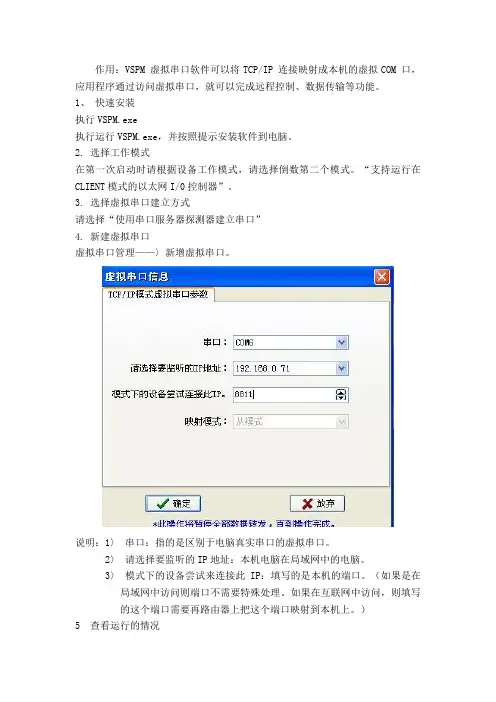
作用:VSPM 虚拟串口软件可以将TCP/IP 连接映射成本机的虚拟COM 口,应用程序通过访问虚拟串口,就可以完成远程控制、数据传输等功能。
1、快速安装
执行VSPM.exe
执行运行VSPM.exe,并按照提示安装软件到电脑。
2. 选择工作模式
在第一次启动时请根据设备工作模式,请选择倒数第二个模式。
“支持运行在CLIENT模式的以太网I/0控制器”。
3. 选择虚拟串口建立方式
请选择“使用串口服务器探测器建立串口”
4. 新建虚拟串口
虚拟串口管理——〉新增虚拟串口。
说明:1〉串口:指的是区别于电脑真实串口的虚拟串口。
2〉请选择要监听的IP地址:本机电脑在局域网中的电脑。
3〉模式下的设备尝试来连接此IP:填写的是本机的端口。
(如果是在局域网中访问则端口不需要特殊处理。
如果在互联网中访问,则填写
的这个端口需要再路由器上把这个端口映射到本机上。
)
5查看运行的情况
正常运行的图示
说明 1〉虚拟串口:指的是虚拟的串口
2〉本机监听的地址及端口
4〉运行状态:指的是串口的运行状态(虚拟的串口的参数默认为:9600 N
8 1)。
重点是看看是“已打开”还是“关闭”。
5〉串口——〉网络:指的是虚拟的串口发出的字节数。
6〉网络——〉串口:指的是TCP CLIENT端发出的字节数。
7〉最后一次操作:指的是TCP CLIENT端的连接的情况,“客户端已经建立TCP/IP连接”指的是TCP CLIENT端连接正常。
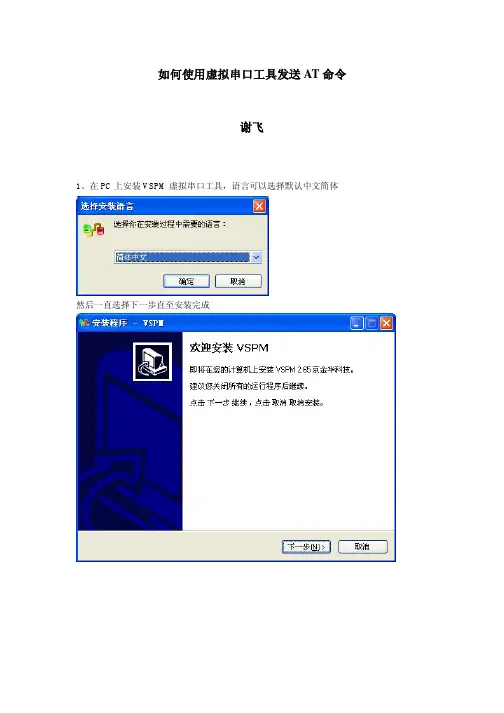
如何使用虚拟串口工具发送AT命令
谢飞
1、在PC上安装VSPM虚拟串口工具,语言可以选择默认中文简体
然后一直选择下一步直至安装完成
勾选创建图标
2、使用网线将LT65和电脑进行连接(请确认PC端的IP设置为自动获取IP地址,且IE 浏览器不要设置代理,测试过程中建议关闭防火墙)
确认PC端IP获取正常后打开VSPM工具,选择简体中文,一直点击OK
点击菜单左上角“虚拟串口及设备管理”,选择“新增虚拟串口”
任意选择一个目前PC为占用的端口作为虚拟A T端口,例如选择“COM10”,远程服务器IP地址需要输入LT65的网关地址“192.168.0.1”,远程服务器监听端口设置为“5505”(其中5505我们定义为A T端口,5506定义为诊断口,可以用来抓取QXDM Log)
之后就可以打开你们通常使用的超级终端工具,通过超级终端选择该端口发送A T命令,执行自动测试了。
1、打开软件界面选择串口
2、点击“ADD IP”按钮,添加被访问设备IP地址及端口
3、添加IP地址及访问端口。
IP地址、端口必须与SNMP卡上本地IP、本地端口设置一致
HOST:IP地址 TCPPort:端口
4、IP地址、端口添加完毕后,点击OK按钮,返回主页面。
选择列表框中新添加的IP地址,
点击“PORT SETTINGS”按钮进行端口设置
5、将复选设置中的“TimeOut Reconnect”“Server Reconnect”“Raw Mode”选中。
点击“OK”按钮,返回主页面。
6、点击“SAVE”按钮,保存设置。
点击“Close”按钮,退出程序。
重新启动计算机,
以保证所有更改生效。
7、打开系统监控软件,点击端口设置选项
8、选择在虚拟串口中设置的虚拟串口编号,点击"OK",退出设置。
9、成功连接后,系统将提示“successful redirect com3 to 99.19.73.167:6000”。
单片机虚拟串口的使用方法单片机的虚拟串口是一种非常常见的通信方式,它利用串口模拟的方式来进行数据的传输。
虚拟串口能够让单片机和计算机之间实现数据的传输和通讯,从而方便了开发者的开发工作,更好地实现了单片机与计算机的互联互通。
虚拟串口的使用方法如下:1. 确定虚拟串口的通信参数在使用虚拟串口前,首先要确认好虚拟串口的通信参数。
一般来说,包括波特率、数据位、停止位、奇偶校验等参数。
这些参数需要与单片机的串口通信参数相对应,否则通信将会失败。
2. 安装虚拟串口驱动程序在计算机上进行单片机项目的开发时,需要先安装对应的虚拟串口驱动程序。
常用的虚拟串口驱动程序有VirtualSerialDriver、FTDI等。
在安装驱动程序时,需要根据计算机的操作系统版本,选择对应的驱动程序版本。
3. 编写单片机程序在单片机中涉及到虚拟串口的程序中,需要先初始化串口通信参数,并打开串口,然后循环等待从串口接收到的数据。
在循环中,可以使用串口发送数据给计算机,或者从计算机接收数据。
4. 在计算机上打开虚拟串口设备在单片机程序中设置好虚拟串口的通信参数后,需要在计算机上打开虚拟串口设备。
在计算机的设备管理器中,能够看到已经成功安装的虚拟串口设备。
打开对应的串口,设置对应的通信参数即可。
5. 测试通信在单片机和计算机之间建立虚拟串口连接后,需要进行测试,确保串口通信正常。
可以先从单片机发送数据给计算机,观察是否能够在计算机上接收到数据;然后,可以在计算机上发送数据给单片机,观察单片机是否能够接收到数据。
如果测试结果正确,就可以通过这个虚拟串口通讯了。
总的来说,单片机虚拟串口的使用是比较简单的,只需设置好通信参数,安装对应的驱动程序,然后编写好单片机程序,最后进行测试即可。
虚拟串口通信的优点是方便快捷,能够更好地连接单片机与计算机,方便数据传输和控制。
因此,在实际应用中,虚拟串口通信被广泛应用于各种单片机项目开发中。
虚拟串口和串口调试助手的简单使用方法
华东师范大学电子工程系李旭瑞
首先下载一个VSPD 虚拟串口,/f/20541059.html
假设你的电脑已经有一个串口叫COM4,那么你就再虚拟一个COM3然后ADD pair ,这样原来PC 上的COM5就仿佛和你的虚拟串口COM6相连通了。
添加前后对比如图:
这样你就可以通过PC上的COM5端口与COM6通讯了。
另外再打开一个窗口,分别选中COM3和COM4,,并同时向对方发送字符,这时我们可以看到两个串口的接收都分别接收到了对方发来的数据。
就是这么简单!
当然你的电脑如果没有串口的话可以同时虚拟两个串口来互相发送字符或者文件,,也可以熟悉串口调试助手的操作!。
之前上网搜索如何利用虚拟串行口进行DOS通讯的时候,都没有相关资料,想来以前百度文库帮了我挺多的,现在,我也分享一下我的经验,望帮助到大家!一、安装虚拟机软件Oracle Virtual Box二、生成两台PC虚拟机:computer1,computer2一切选择默认即可!三、安装虚拟串行口并创建两口虚拟串行口COM1,COM2避免后面回来添加uartpool.asm文件到镜像文件中,这里就借助UItraISO来把uartpool.asm文件拖进freedos.img中四、环境准备就绪就在computer1的设置里五、启动computer1 后选择第一项,回车接着进入(cd masm5)MASM5文件夹接着分盘C盘(fdisk)回车按ESC退回MASM5后格式化C盘(format c:/s)格式化后重启computer1六、建立开发环境C:makedir \masm5 创建目录(不行就试试md masm5)cd \masm5 进入目录copy a:\masm5 复制文件到这里差不多要成功了,关闭computer1,设置这个时候,顺便把串口给配置了吧,免得你后面忘了,以为不成功!七、再次启动computer1回车回车,然后生成.exe文件到这里已经完成computer1的所有配置接下来是computer2的配置,比1简单多了八、因为已经移除了computer1对freedos.img的占用,所以,像computer1那样给computer2添加freedos.img九、启动computer2后,同样生成uartpool.exe文件产生后运行!十、最后虚拟机成功通过虚拟串行口通讯的界面是这样的:一些命令的使用:Fdisk命令磁盘分区Format c:/s 格式化c盘并安装dosmakedir \masm5 创建目录cd \masm5 进入目录copy a:\masm5 复制文件masm→link→直接运行生成.EXE文件的步骤如果遇到重启你的笔记本电脑后,启动虚拟机时出现:不能为虚拟电脑XX打开一个新任务这样的情况?解决方法:卸载Oracle VM VirtualBox再次安装,放心,你已经成功的虚拟机不会消失写进去的文件都还在。
应用笔记:虚拟串口应用说明文档编号:LC004文件版本:V1.0修改日期:2012-04-10虚拟串口的意思是将 TCP 连接的数据转换成计算机内部的一个串口的数据 ,实现透明传输,这里以 TCP client 工作方式为例子,1、将模块做下图所示的设置(默认设置即是) ,再将模块直接连到计算机网口上,将计算机 IP 设置成192.168.0.201。
2、安装虚拟串口英文版.exe并运行3、新增虚拟串口,File->New4、按照如图进行设置,您需要关注的是将生成的 COM 端口号,波特率,计算机工作于 TCP Server 模式,计算机的 IP,计算机的端口,选中创建虚拟串口,然后点击 Activate。
5、点击 Activate,这样就能创建出一个 COM2 口,COM2 口收到的数据就是来自 TCP 设备返回过来的数据,向 COM2 口发送数据就会通过 TCP 传输到网络远端的 TCP-232 转换器上再通过 232 口输出。
如果创建失败,请注意观察报错信息,注意在运行虚拟串口时,其他占用此 TCP 端口的网络调试程序需要关闭。
注意看下方的状态信息,TCP/IP Status: 后面为 Connected 则是可以认为串口服务器与虚拟串口已经链接成功 ,否则就需要检查两边的配置是否对应,另外虚拟串口工作在 TCP Client 模式时,需要有应用程序打开虚拟出来 的COM 口,虚拟串口软件才会尝试与服务器端通讯。
成功后界面如下图:至此,你就可以像使用普通串口一样来使用你的设备了,操作本机虚拟出的串口就和操作远端的转换模块 的 232 口一样。
注意:在部分版本的操作系统下 ,生成的串口并不在端口(COM 和 LPT)大分类下,而是在单独的一个ELTIMA Virtual Serial Ports 分类下,如下图,无论在哪,只要看到 COM 口就可以使用的。
下图是两个串口之间互相发数据的截图。
虚拟串口使用方法
虚拟串口访问方法要配合上位机驱动软件一起使用。
安装了虚拟串口驱动程序后,利用虚拟串口管理软件创建一个虚拟串口,此虚拟串口的使用方法相当于电脑自带的实串口,它会自动检测打开该串口的软件所用的波特率和数据位停止位等信息,并同步到串口服务器,不需要手动设置。
虚拟串口软件具有网络连接心中检测功能,可以检测到网络的异常断开,并自动重新连接。
按以下步骤操作,先把串口服务器的工作模式设置为TCP 服务器模式,再安装驱动软件创建串口。
0,串口服务器的设置
先通过网页浏览器登录串口服务器管理页面,设置串口服务器的工作参数。
在浏览器的URL地址栏中输入串口服务器的IP地址(如串口服务器的默认IP为:192.168.1.111,用户名为:admin,密码为:admin),打开管理登录界面:
输入用户名和密码后看到串口服务器的当前工作参数:
在对应的串口的[串口设置]功能选项中的[连接模式]选项中选择“TCP 服务器”(串口服务器一厂时一般默认为该模式),其它参数不用设置(驱动程序会根据实际检测到的情况自动
修改)。
如下所示:
其它选项不用填,选择“保存为默认设置”后提交马上生效,关机后仍然生效,当[连接模式]改变时请重启串口服务器。
1 虚拟串口软件安装
要通过虚拟串口方式来访问设备必须安装此软件,通过socket方式即可不安装.
安装软件系统要求:
操作系统:windows2000/XP/2003;
CPU:1.4G或以上;
内存:128M以上。
在安装文件中,双击Setup.exe 文件,进入安装界面.
点击下一步,进入下一个安装界面,
如果同意软件安装协议选择”我接受”,否则选择”取消”退出安装.选择”我接受”进入下一个安装界面:
选择程序安装目标文件夹,由于所需空间很小,只需要8M左右,一般按照默认则可,若要改变目标文件夹,在”浏览”中选择你的目标文件夹,单击”安装”按钮进入一下安装界面.
在安装过程中会弹出以下窗口,提示正在安装驱动,请勿关闭此窗口,驱动安装完成后些窗口会自动关闭。
驱动安装完成后,将到达最后一步,单击”完成”按钮则可完成安装,如下图所示.
完成安装后,开始菜单会出现”ITCores虚拟串口管理程序”启动项.桌面也有相应的快捷方式.
打开”ITCores虚拟串口管理程序”进入串口管理程序界面.
窗口列表中,”虚拟串口”列表示已生成的虚拟串口号,”对端插口”列表示对应虚拟串口的连接设备的IP地址和设备上串口对应的端口号,例如:串口服务器设备的IP地址为:192.168.1.111,设备上串口的对应的端口号为:10001,那它生成的虚拟串口的插口为”192.168.1.111:10001”,”串口->网络(字节)”表示软件统计到电脑软件往串口服务器上的串口发送的数据字节数,”网络->串口(字节)”表示串口服务器的串口往电脑发送的数据字节数.”网络连接情况”表示当前电脑与串口服务器业务连接情况,只有在TCP连接模式才有描述,UDP为面向无连接协议没有连接情况可描述.
2 管理虚拟串口
2.1增加虚拟串口
要使用虚拟串口,必须先通过驱动生成虚拟串口.选择[串口管理]->[增加虚拟串口].
进入串口设置界面:
弹出以下设置对话框
选择要生成的串口号,虚拟串口号下拉列表为安装程序时检查的空闲串口,如果该串口已经生成则该串口号不会出现在下拉列表中,若该串口已被其它虚拟串口驱动程序使用,用户应选择其它串口号避免冲突.”对端IP”是指串口服务器的IP地址,串口服务器的出厂默认IP地址一般为:192.168.1.111, 用户可以IE地址栏输入串口服务器的IP地址,进入串口服务WEB管理界面自行修改为IP地址,”对应接口”是串口服务器对应串口的编号,出厂时串口1对应的网络端口号为10001,串口2对应的网络端口号为10002,依此类推.(该端口号也可以WEB管理界面中修改,用虚拟串口时必须保持串口的对应网络端口和出厂时一致).“备注”是用户对该虚拟串口的自定义信息。
单击”OK”就完成生成串口,该虚拟串口出现在管理界面的列表中.
列表中”串口->网络(字节)”表示统计到串口发送到服务器的字节数,”网络->串口(字节)”表示从串口服务器发送到虚拟串口的字节数,”网络连接情况”表示虚拟串口与串口服务器的连接情况,由于UDP连接方式为无连接协议,该连接方式没有连接状态表示。
TCP连接方式有连接正常和断开两种状态,程序会每隔60秒检查一次TCP连接情况,若断开则尝试重新连接。
虚拟串口驱动具有心跳探测功能,能检测到TCP意外断开,并自动重新连接.“串口参数”是指其它程序打开该虚拟串口使用的参数,若没有程序使用此虚拟串口即为默认参数。
创建了虚拟串口后,就可以使用该工具生成的虚拟串口。
可以用串口助手等工具来测试该虚拟串口与串口服务器的工作情况。
2.2修改虚拟串口
先从列表中选择要修改的虚拟串口,再点击菜单中的[串口管理]->[修改虚拟串口]
会弹出修改虚拟串口的对话框,
按增加虚拟串口的方法设置即可.
2.3删除虚拟串口
先选择要删除的虚拟串口,再单击[串口管理]->[删除虚拟串口]
如果该虚拟串口正在被其它程序使用中,会提示”正在被其它程序使用无法删除”,请退出使用该串口的程序或从该程序释放该串口,再尝试删除.
2.4清除统计数据
菜单中[串口管理]->[清除统计] 用于将所选择的虚拟串口收发数据的字节数统计清零, 菜单中[串口管理]->[清除所有统计] 用于将所有虚拟串口的收发数据的字节数统计全部清零.。